VS2010以及以前的版本,创建项目时都可以在CLR下找到“Windows窗体应用程序”的项目模板,但是VS2012以后的版本就没这么方便了。可以通过打开旧版本的项目来修改,也可以像下面这样操作:
这里就以VS2015为例,打开VS2015如下图所示:
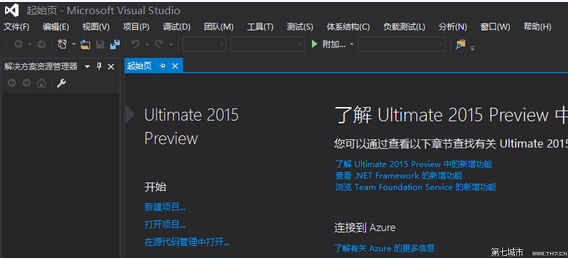
众所周知,WinForm需要.NET的支持。因此我们需要建立一个CLR空项目,步骤如下:
①新建项目

②选择CLR空项目
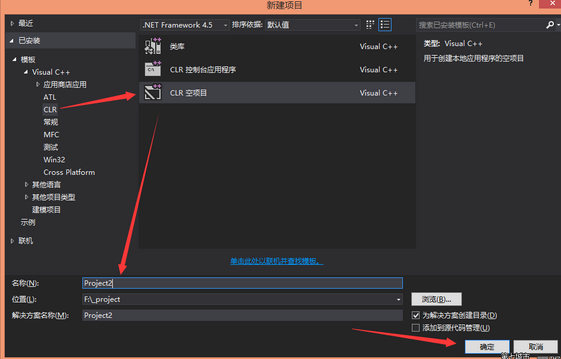
③结果

添加WinForm头文件:
①右键点击头文件,添加新建项

②选择UI的Windows窗体

③结果
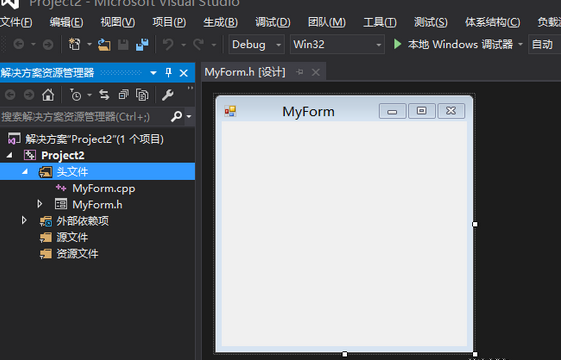
注意,在第三步结果这里,可能会(请注意!是可能,反正在我的电脑上发生了)报错:若要在加载设计器前避免可能发生的数据丢失,必须纠正以下错误。
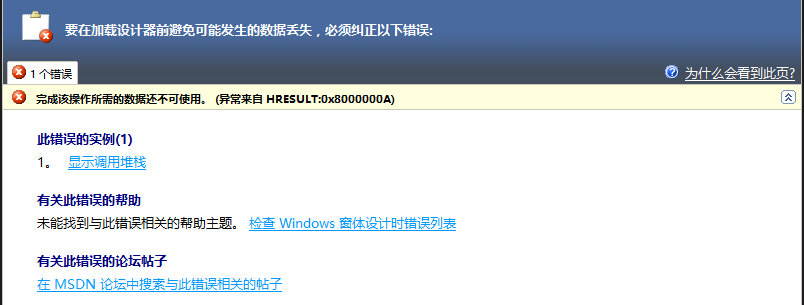
这里可以不必理会,请按照步骤继续走。。。
这里出现了大家所熟知的窗体设计器,但是还是没能允许,因为没有主函数。需要继续进行如下操作:
①编写主函数代码
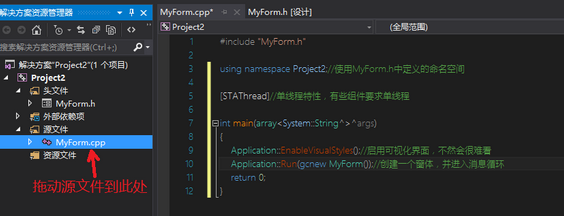
代码这里给出了,大家注意修改对应的命名空间名称及窗体类名称。
当你走到此处时,保存修改,将那个报错的窗口关掉,然后重新打开,你就会发现,是下面这样的:
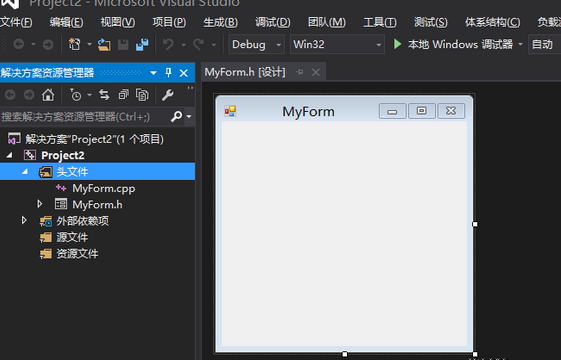
一切OK了!庆祝一下
②点击“本地Windows调试”,结果:
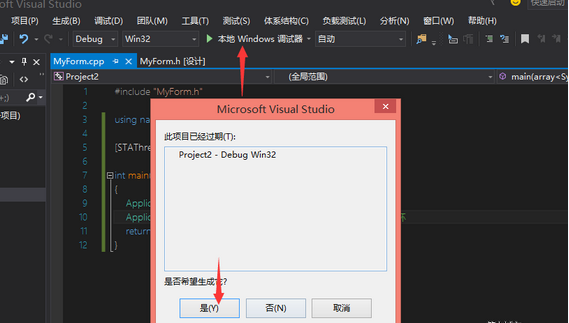
而后:
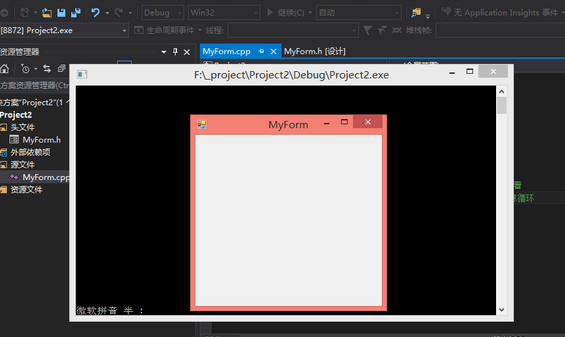
我们发现程序可以成功编译运行了,但是还留着一个黑乎乎的控制台。接下来,我们就通过设置取出这个控制台:
①右键点击项目,设置项目属性
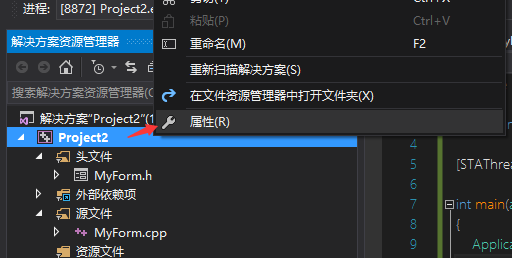
②子系统改为窗口
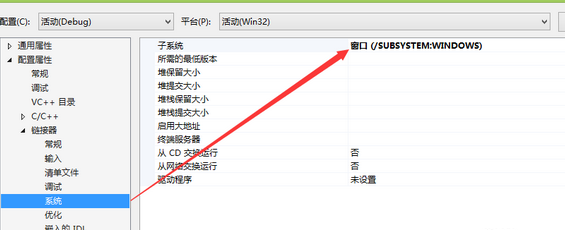
③入口函数设置为main
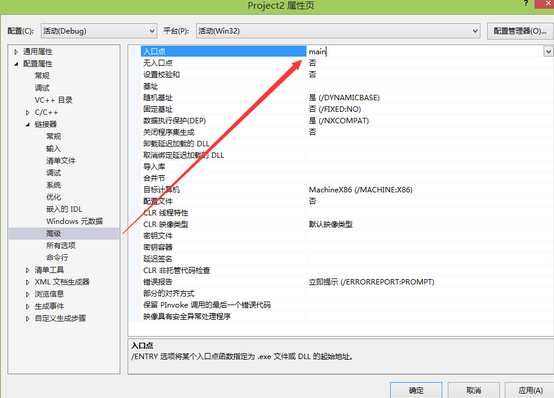
④再次执行,黑框就不见了
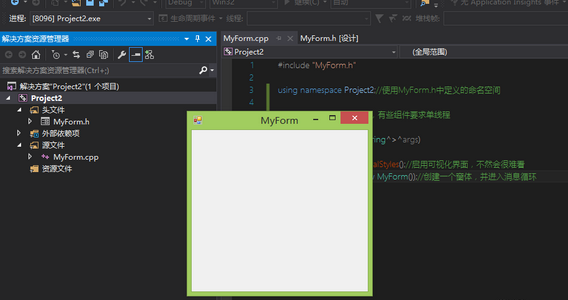
---------------------
版权声明:本文为CSDN博主「yongf2014」的原创文章,遵循CC 4.0 by-sa版权协议,转载请附上原文出处链接及本声明。
原文链接:https://blog.csdn.net/yongf2014/article/details/48209419